Zariadenia Amazon Echo sú niektoré z najpopulárnejších inteligentných domácich centier na trhu. Tieto inteligentné reproduktory s bohatými funkciami a technológiou Alexa dokážu všetko – od prehrávania hudby a stlmenia svetiel až po ovládanie vášho domáceho bezpečnostného systému a kontrola vášho kalendára, Alexa uľahčuje automatizáciu vášho každodenného života úlohy.
Obsah
- Zmeňte meno Alexa alebo vytvorte prezývku, aby vám mohla zavolať
- Vytvorte samostatné profily pre každú osobu vo vašej domácnosti
- Prispôsobte si zážitok z Alexa
- Vylepšite svoje súkromie Alexa
- Hosť Pripojte sa k iným zariadeniam Echo
- Získajte pomoc v kuchyni
- Začnite ráno s Alexou
- Použite svoju Echo ako strážneho psa
- Získajte informácie o skvelých ponukách Amazonu
- Prispôsobte odpovede Alexa na Echo a ďalších plánoch
- Vytvorte si zoznam skladieb pomocou hlasu
- Ovládajte aj svoj televízor hlasom
- Drop In na iných zariadeniach Echo
- Oznámte vyhlásenia všetkým Echos v dome
- Hovorte rôznymi jazykmi
- Užite si Alexa vtipy, hry a veľkonočné vajíčka
Zatiaľ čo väčšina používateľov Echo pozná základy, pod povrchom sa skrýva množstvo neuveriteľných funkcií. Preto sme zostavili tento návod. Čítajte ďalej a odhaľte niektoré pôsobivé funkcie v rámci radu Echo a naplno využite jeho všestrannosť.
Odporúčané videá
Zmeňte meno Alexa alebo vytvorte prezývku, aby vám mohla zavolať
Po uvedení zariadenia Alexa do prevádzky vo vašej sieti Wi-Fi je ešte niekoľko vecí, ktoré by ste pred ponorením mohli urobiť, takže určite zamierte na echo.amazon.com alebo si stiahnite sprievodnú aplikáciu pre smartfón.
Najprv, ak tvoj volá sa Alexa alebo niečo podobné (ako Alexis), určite budete chcieť zmeňte slovo „prebudiť sa“. pre zariadenie. Ak to chcete urobiť, vyberte svoje zariadenie v aplikácii a potom vyberte Wake Word a vyberte požadované prebudené slovo, ktoré môže byť „Amazon“, „Echo“, „Alexa“ alebo „Počítač“. Môžete tiež zmeniť meno, ktoré vám volá Alexa. Choďte na Ckomunikovať sekciu v aplikácii Alexa a svoje meno môžete upraviť pod My profil a nastavenia.
Vytvorte samostatné profily pre každú osobu vo vašej domácnosti

Ak má viacero ľudí vo vašej domácnosti účty Amazon, môžete vytvoriť samostatné profily pre každú osobu v profile domácnosti Alexa. Ak to chcete urobiť, otvorte aplikáciu Alexa a potom klepnite na nastavenie> Nastavenia účtu>Amazonská domácnosť a postupujte podľa pokynov na obrazovke.
S viac ako jedným účtom na vašom Echo môžete nielen zdieľať obsah, ako je hudba a filmy, ale môžete tiež spolupracovať na nákupných zoznamoch, zoznamoch úloh a kalendároch. Ak si nepamätáte, kto je prihlásený, opýtajte sa: "Alexa, ktorý profil používam?" Ak chcete prepnúť na svoj vlastný, povedzte: „Alexa, prepni profil.“ Je to také jednoduché.
Ak má vaša polovička drasticky odlišný vkus na hudbu ako vy, nebojte sa. Alexa tiež dokáže rozpoznať váš hlas a prehrať skladby z vášho vlastného zoznamu skladieb. Budete sa chcieť uistiť, že ste si nastavili hlasový profil, ktorý zahŕňa vyplnenie série výziev. Keď to nastavíte, Alexa rozpozná váš hlas na všetkých vašich zariadeniach s podporou Alexa.
Prispôsobte si zážitok z Alexa

Existuje množstvo vývojárov tretích strán, ktorí vytvorili schopnosti pre Alexa, vrátane hier, kvízov a fitness postupov. Zostavili sme zoznam najužitočnejších zručností Alexa pre prípad, že chcete pridať šmrnc tomu, čo dokáže váš virtuálny asistent.
Predtým, ak ste chceli pridať novú zručnosť, museli ste tak urobiť manuálne. Našťastie teraz môžete pomocou hlasu ľahko pridať novú zručnosť. Ak by ste sa napríklad chceli naučiť byť mixológom vo svojom voľnom čase, môžete jednoducho povedať: „Alexa, umožniť barmanskú zručnosť.“ S viac ako 10 000 receptami, z ktorých si môžete vybrať, z vás bude profesionálny barman v č čas.
Môžete si vytvoriť svoje vlastné zručnosti pomocou Alexa Skills Blueprints. Môžete robiť veci, ako je vytváranie vlastných kvízov, hrajte herné predstavenia alebo zanechajte pokyny pre svojho opatrovateľa alebo opatrovateľku. Zručnosti, ktoré vytvoríte, môžete po schválení dokonca zverejniť v obchode so zručnosťami Alexa a ostatní používatelia Alexa môžu využiť vaše zručnosti a ohodnotiť ich.
Vylepšite svoje súkromie Alexa
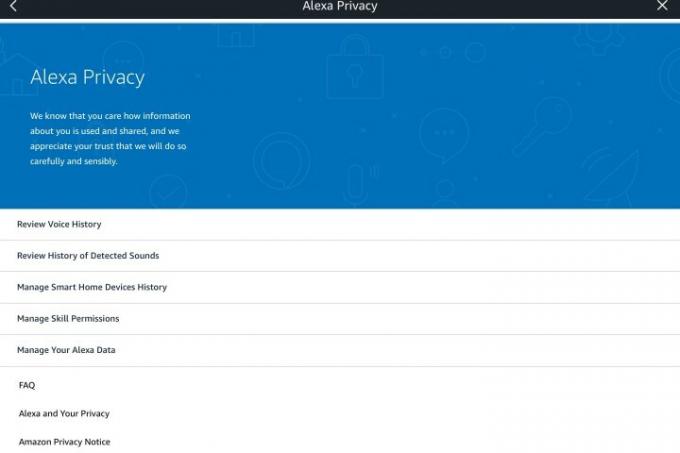
Možno kladiete Alexovi trápne otázky, alebo možno jednoducho nechcete, aby virtuálny asistent ukladal všetky vaše hlasové nahrávky. Jednotlivé nahrávky môžete vymazať tak, že prejdete na Nastavenia>Súkromie Alexa v aplikácii. Tu máte rôzne možnosti vrátane správy údajov Alexa a prezerania špecifickej histórie hlasu. Ak chcete nahrávku odstrániť, vyberte ju a klepnite na Vymažte hlasové nahrávky.
Môžete vymazať nahrávky za celý deň, týždeň alebo mesiac alebo dokonca vymazať celú históriu nahrávok. Pod Spravujte svoje údaje Alexa, môžete ho tiež nastaviť tak, aby sa vaše nahrávky automaticky odstraňovali. Môžete spravovať aj ďalšie aspekty svojho súkromia (napríklad históriu zariadenia inteligentnej domácnosti).
Hosť Pripojte sa k iným zariadeniam Echo
Chcete sa pripojiť k Echo niekoho iného a získať prístup k svojmu účtu Alexa? Ak ste v dome priateľa, môžete použiť službu Guest Connect na dočasné pripojenie pomocou jeho kompatibilného zariadenia. Potrebujete iba účet Alexa, hlasový profil Alexa a telefónne číslo prepojené s vaším účtom Alexa. Ak tieto veci máte, stačí povedať „pripojiť sa k môjmu účtu“ a začať s pripojením pre hostí. Keď ste tam, Alexa používa rozpoznávanie hlasu a potom vám poskytne prístup k vašej hudbe a správam.
Získajte pomoc v kuchyni
Keďže vaše ruky sú zaneprázdnené krájaním alebo jednoducho pokryté jedlom, Alexa môže byť veľkou pomocou v kuchyni, či už potrebujete, aby nastavila 10-minútový časovač alebo premenila unce na šálky. Ak sa rozhodujete, čo si uvaríte na večeru a všimnete si, že vám došiel koriander, môžete požiadať Alexu, aby ho pridala do vášho nákupného zoznamu. Ak ste si už predtým kúpili papierové utierky od Amazon Prime, môžete si ich objednať tak, že poviete: „Alexa, objednaj papier uteráky.” Ak si vaše deti objednávajú príliš veľa cookies, môžete hlasové objednávanie vypnúť alebo požadovať potvrdenie kód.
Ďalšie funkcie sú tiež veľmi užitočné pri príprave jedla. The Zručnosť Food Network, napríklad vám poskytuje prístup k rozsiahlej knižnici receptov. Alexovi môžete položiť sériu otázok, ktoré vám pomôžu rozhodnúť sa, čo znie najlepšie (alebo najpohodlnejšie) na večeru. Stačí povedať, "Alexa, opýtajte sa Food Network na recepty v televízii práve teraz," alebo "Alexa, požiadaj Food Network o recepty od Alton Brown."

Ak vlastníte zariadenie GE Wi-Fi Connect, príprava jedla je ešte jednoduchšia. The Ženeva skill for Alexa vám umožňuje ovládať tieto zariadenia hlasom. Jednoducho o to požiadajte slovami: „Alexa, aktivuj ženevskú zručnosť.“ Potom budete musieť prepojiť svoj účet GE Wi-Fi Connect, ale akonáhle to bude hotovo, budete môcť položiť Alexovi amalgám užitočných otázok, ako aj vyzvať asistenta, aby aktivoval rôzne domácnosti spotrebičov. Môžeš povedať, "Alexa, povedz Geneve, aby mi predhriala rúru na 400 stupňov,“ alebo "Alexa, spýtaj sa Geneva, či je moja bielizeň suchá."
Niekoľko ďalších zariadení má integráciu Alexa alebo je kompatibilné s Alexa. Napríklad, Inteligentná chladnička LG Instaview ThinQ je chladnička s obrazovkou a vstavanou Alexou, čo znamená, že sa svojej chladničky môžete doslova opýtať, čo si pripraviť na večeru. Alexa má aj ďalšie funkcie. Povedzme, že sa vám napríklad stále podarilo spáliť večeru – dokonca aj so všetkou pomocou vášho digitálneho asistenta. To je v poriadku. Teraz je tu zručnosť, ktorá vám pomôže rýchlo objednať a Dominova pizza.Táto zručnosť spolu s viac ako 85 000 ďalších a stále pribúdajú, je k dispozícii v Zručnosti časti aplikácie Alexa. Môžete sa tiež opýtať Alexa na reštaurácie v okolí, kedykoľvek budete v náleve.
Najlepšie je používať zariadenia podporované Alexou. Možno však už vlastníte inteligentné zariadenia, ktoré s Alexou nefungujú hneď po vybalení. Našťastie existuje spôsob, ako tieto spotrebiče spárovať. Ak vaše zariadenie nie je podporuje Alexa ale je podporované IFTTT, môžete nastaviť sériu spúšťačov na vytvorenie podpory a funkčnosti. IFTTT dokonca kurátor celý katalóg spúšťačov príkazov špeciálne pre Alexa.
Začnite ráno s Alexou
Alexa je viac než ochotná pomôcť vám začať a ukončiť váš deň. Echo Dot 4th Gen s LED hodinami má priamo na prednej strane časovač displeja, ktorý sa prispôsobuje osvetleniu v miestnosti. Ak poviete: „Alexa, nastav budík,“ vyzve asistenta, aby sa spýtal na čas, a vy si môžete nastaviť budenie o siedmej ráno na každý deň, v pracovné dni, víkendy alebo len vo štvrtok. Môžete si dokonca nastaviť budík tak, aby ste sa ráno zobudili na Bruna Marsa, Eminema alebo kohokoľvek, koho chcete počuť. V závislosti od toho, aké zariadenie máte, môžete nastaviť a vypnúť budíky pomocou hlasu cez obrazovku (iba Spot a Show) alebo v aplikácii. Zabudli ste, kedy máte zajtra vstávať? Len sa opýtajte: "Alexa, kedy mám budík?"
Keď vám ráno zazvoní budík, môžete Alexu požiadať o informácie o premávke, počasí a novinkách. Zariadenia Echo, Spot, Dot a ďalšie zariadenia Amazon vám tiež môžu povedať, čo máte na sebe Kalendár Googlealebo môžete pridať udalosť. Alexa podporuje nielen kalendár Google, ale funguje aj s vašimi kalendármi Outlook, Microsoft a Apple. Oh, a ak meškáte, môžete dokonca zavolať Uber alebo Lyft s Alexou.

Existuje tiež množstvo produktov, ktoré Alexovi pomôžu upraviť atmosféru vo vašej spálni. Keď ste pripravený spať, môžete požiadať Alexu, aby zhasla svetlá a znížila termostat, alebo len tak nastaviť rutinu urobiť všetky tieto veci naraz a povedať: "Alexa, dobrú noc." Samozrejme, musíte mať povolené aj konkrétne zariadenia kompatibilné s Alexa, aby ste tak mohli urobiť. The Philips Hue špecificky pracuje napríklad zručnosť Svetlá Philips Hue ktoré vám pomôžu ovládať osvetlenie vo vašom dome. Stačí povedať, „Alexa, zapni relax v spálni“ a svetlá vo vašej izbe sa stlmia alebo rozjasnia podľa vášho preferovaného nastavenia.
Pokiaľ ide o ďalšie funkcie, bleskové brífingy sú skvelým spôsobom, ako zostať v obraze o najnovších správach a drobnostiach, kým začínate svoj deň. Bleskové brífingy v podstate fungujú ako vopred zaznamenané aktualizácie, s láskavým dovolením populárnych vysielateľov, akými sú okrem iného NPR, BBC News, The Economist a Slate (vrátane Digital Trends!). Ak chcete dlhšie a podrobnejšie spravodajské brífingy, Alexa ponúka aj dlhé brífingy. Ak chcete použiť funkciu bleskového brífingu, musíte najprv nájsť, povoliť a spravovať obsah bleskového brífingu. Ísť do Ponuka > Nastavenie > Bleskové brífingy v aplikácii, aby ste ho nastavili. Po prispôsobení bleskových brífingov podľa vašich predstáv stačí povedať: "Alexa, aký je môj bleskový brífing?"
Použite svoju Echo ako strážneho psa
Vedeli ste, že vaše zariadenie Echo môže štekať na votrelcov ako pes? nerobíme si srandu. s Alexa Guard a Alexa Guard Plus aktivované, vaše zariadenie Echo sa zmení na sledovacie zariadenie. Inteligentný reproduktor bude počúvať úmyselné zvuky, ako je rozbíjanie skla a dymové hlásiče, a upozorní na vaše mobilné zariadenia.
Alexa Guard je možné používať úplne zadarmo. Za 4,99 dolárov mesačne môžete upgradovať na Alexa Guard Plus, čím získate ďalšie výhody, ako je 24/7 núdzová podpora a vyššie uvedený bajt štekania psa. Ak chcete túto funkciu povoliť, otvorte aplikáciu Alexa a prejdite na Viac> Nastavenia>Stráž. Aplikácia vás požiada o potvrdenie a zadanie PSČ. Poskytnutie vášho ZIP umožňuje Alexe aktivovať Away Lighting (ak vlastníte kompatibilné inteligentné svetlá), keď ste mimo domova.
Ďalšou veľkou výhodou Alexa Guard je, že táto funkcia funguje spolu s domácimi bezpečnostnými systémami vrátane Ring, ADT Pulse a ADT Control.
Získajte informácie o skvelých ponukách Amazonu
Vedeli ste, že váš Echo vás môže informovať o niektorých najnovších ponukách Amazon Prime? Všetko, čo musíte urobiť, je povedať „Alexa, aké sú vaše ponuky? a vaše zariadenie prečíta niekoľko exkluzívnych ponúk Amazon Prime. Svoju Echo môžete použiť aj na výber jednej z týchto ponúk, nákup položky a sledovanie dodávky produktu. Keď vaša zásielka dorazí, váš indikátor Echo bude blikať žlto. Toto je upozornenie, že vaša položka dorazila. Ak chcete upozornenia vymazať, stačí povedať „Alexa, vymazať moje upozornenia“ a žlté svetlo zmizne.
Prispôsobte odpovede Alexa na Echo a ďalších plánoch

Alexa má teraz možnosť prispôsobiť svoje odpovede na základe rozhodnutí, ktoré urobíte. Túto možnosť nájdete v zručnostiach Alexa alebo priamo z prepracovanej domovskej obrazovky v aplikácii. Existuje špeciálny „Skill Blueprint“, ktorý vám umožňuje zostaviť vlastné odpovede na konkrétne otázky. Môžete si napríklad vytvoriť vlastnú otázku, kde sa spýtate: „Alexa, má mama vždy pravdu?“ a potom vytvorte Alexovu odpoveď: „Dovoľte mi skontroluj... Áno, všetky záznamy ukazujú, že mama má vždy pravdu.“ Otázky si môžete rôznymi spôsobmi prispôsobiť na vtipné alebo užitočné informácie.
Ak to znie ako vec, ktorá vás zaujíma, nezabudnite si pozrieť ďalšie plány zručností, ktoré vám môžu pomôcť sledovať domáce práce, odpočítavať dôležité dátumy a ďalšie.
Vytvorte si zoznam skladieb pomocou hlasu

Na Amazon Music môžete počúvať čokoľvek, stačí požiadať Alexu, aby to hral, pokiaľ máte účet Amazon Prime. Tí, ktorí majú účty Spotify, sa môžu synchronizovať so svojimi zariadeniami Amazon, takže TuneIn, iHeartRadio a Pandora budú na príkaz prehrávať aj melódie, internetové rádiá a podcasty. Ak ste si kúpili nejaké MP3 a nahrali ich do svojej Amazon Music Library, môžete si ich tiež vypočuť.
Zatiaľ čo predtým ste museli prejsť do aplikácie Amazon Music, aby ste skutočne vytvorili zoznam skladieb, už to tak nie je. Poslucháči Amazon Music môžu nechať Alexu vytvoriť zoznam skladieb jednoducho tak, že povedia: „Alexa, pridajte to do môjho zoznamu skladieb“ alebo „Alexa, vytvorte nový zoznam skladieb“. Odtiaľ, budete môcť požiadať inteligentného asistenta, aby buď pridal skladby do existujúceho zoznamu skladieb, alebo vytvoril nový zoznam skladieb na základe skladby, ktorá je práve hranie. Ak máte predplatné Prime Music alebo Amazon Music Unlimited, môžete k tejto funkcii okamžite pristupovať.
Nezabudnite, že Amazon Echo začal ako reproduktor Bluetooth, takže svoje zariadenie Echo môžete použiť na počúvanie hudby alebo streamovanie do iných reproduktorov s lepším zvukom.
Ak radšej počúvate audioknihy, môžete tak urobiť pomocou spárovaného účtu Audible. Nie je to úplne to isté, ale ak máte vo svojom účte Kindle zoznam e-kníh, v aplikácii môžete nájsť, ktoré sú kompatibilné s Alexou, a požiadať asistenta, aby si ich prečítal.
Ovládajte aj svoj televízor hlasom

Môžete pripojiť svoj Amazon Fire TV alebo Fire TV Stick to Alexa (ak nemáte Fire TV Cube s už zabudovanou Alexou). Keď to všetko urobíte, budete môcť požiadať Alexu, aby nielen zapla televízor, ale aj hľadala podľa žánru alebo dokonca herca. Takže keď poviete: „Alexa, ukáž mi filmy s Bradom Pittom,“ mala by sa objaviť celá jeho zbierka. Tip pre profesionálov: Vyberte si Ocean's 11 cez Ocean's 12.
Drop In na iných zariadeniach Echo

Drop In je funkcia, ktorá vám umožňuje automaticky sa pripojiť a hovoriť prostredníctvom iných zariadení Echo. Môžete to ľahko nájsť tak, že prejdete na Komunikujte ikonu v spodnej časti domovskej obrazovky Alexa a potom výber Drop In na vrchu. Tým sa dostanete do nastavení, kde môžete povoliť Drop In. Potom stačí povedať: „Alexa, zastav sa“ a meno Echo alebo osoby, s ktorou sa chceš začať rozprávať.
Drop In funguje iba vtedy, keď to obe strany povolia, takže nemôžete zaskočiť za priateľom bez toho, aby si to uvedomovali. Je to užitočné pri kontrole iných oblastí veľkého domu alebo s členom rodiny. Ak máte niekoľko ozvien, môžete si tiež vybrať možnosť „Pridať na všetky zariadenia“ a použiť ich ako službu interkomu.
Oznámte vyhlásenia všetkým Echos v dome

Drop In môže byť užitočný, ak chcete mať priamy rozhovor s iným Echo, ale ak chcete jednoducho urobiť vyhlásenie alebo oznámenie, priamo od Drop In existuje ďalšia možnosť s názvom Announce. Tým sa dostanete na obrazovku, kde môžete napísať alebo nadiktovať rýchlu správu a Alexa ju odošle všetkým ozvenám vo vašej skupine. Je to ideálny spôsob, ako oznámiť, že večera je pripravená, že nastal čas spať alebo rôzne iné rodinné udalosti.
Hovorte rôznymi jazykmi
Váš reproduktor Echo má funkciu s názvom Multilingual Mode, ktorá vám umožňuje konverzovať s inteligentným reproduktorom v dvoch rôznych jazykoch. V USA je funkcia obmedzená na angličtinu a španielčinu. V Indii Multilingual podporuje indickú angličtinu a hindčinu. Kanaďania môžu pomocou tejto funkcie hovoriť anglicky aj kanadsky francúzsky. Zapnutie funkcie je také jednoduché, ako povedať „Alexa, hovor po anglicky a po španielsky“.
Užite si Alexa vtipy, hry a veľkonočné vajíčka
Je čas zabaviť sa s Alexou. Virtuálny asistent má hry, vtipy, veľkonočné vajíčkaa zábavné odpovede na všetky druhy otázok. Nezabúdajme na schopnosti dostupné pre športových fanatikov. S Fantasy futbal zručnosti, môžete sledovať všetky svoje obľúbené športové tímy. Máte možnosť požiadať Alexu o konkrétne informácie o vašich týždenných fantastických zápasoch a aktualizáciách skóre.
Ďalšou užitočnou zručnosťou je Nájdi môj telefón. Táto funkcia vám pomôže nájsť vaše mobilné zariadenie, ak by ste ho náhodou stratili. Stačí povedať: „Alexa, nájdi môj telefón“, keď budete nabudúce potrebovať pomoc s lokalizáciou vášho mobilného zariadenia, a Alexa začne konať.
Ak ste videli iné Echo robiť skvelé veci, ktoré váš nedokáže, jednoducho sa spýtajte: „Alexa, máš nejaké nové funkcie? Alexa vás bude informovať o všetkých najnovších funkciách, ktoré vyšli. Pomocou aplikácie si môžete vyskúšať aj nové funkcie, ale je zábavnejšie, keď sa o to Alexa postará za vás.
Okrem všetkého uvedeného vyššie si tiež budete chcieť pozrieť nášho sprievodcu najlepšie príkazy Alexa — ktoré bezchybne fungujú s vaším inteligentným reproduktorom Echo alebo inteligentným displejom. Získate tak ešte viac spôsobov, ako si prehrávať obľúbenú hudbu, nastavovať nákupné zoznamy alebo sledovať počasie a správy.
Ak vo svojom živote potrebujete ďalší inteligentný reproduktor, pozrite si najnovší Ponuky Amazon Echo pre dnešok.
Odporúčania redaktorov
- Najlepšie tipy, triky a veľkonočné vajíčka Google Home
- Najlepšie inteligentné domáce zariadenia pre rok 2023
- 9 najlepších produktov pre inteligentnú domácnosť, ktoré podporujú Matter
- Najlepšie príslušenstvo Amazon Alexa: svetlá, zástrčky, termostaty, kamery a ďalšie
- Ktoré Amazon Echo by ste si mali kúpiť?




